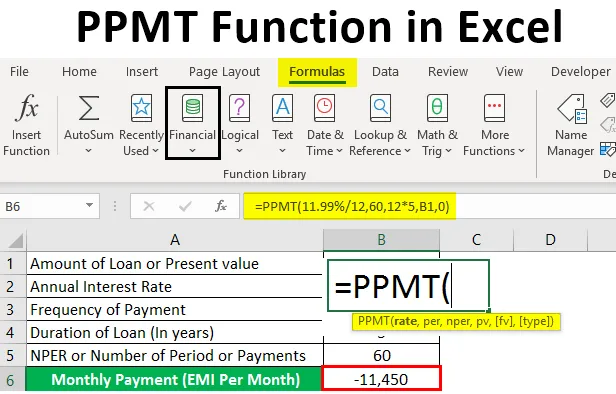
Função PPMT do Excel (sumário)
- Definição da função PPMT no Excel
- Como usar a função PPMT no Excel?
Introdução à função PPMT no Excel
O PPMT é uma medida financeira para verificar o valor principal de um determinado valor do empréstimo. Quando você paga pagamentos periódicos em um empréstimo recebido do banco, um valor específico ou parte de cada pagamento geralmente é direcionado aos juros (é uma taxa cobrada pelo empréstimo do empréstimo) e o valor restante do pagamento ao valor do princípio do empréstimo (ele é o valor que você originalmente pegou ou pediu emprestado). No Excel, podemos descobrir o interesse e o valor do princípio. Função mais usada por profissionais de bancos, analistas financeiros e consultores no setor imobiliário. A função PPMT é usada como planilha e função VBA.
É uma função integrada embutida ou pré-criada no Excel, categorizada em Função financeira.

Definição da função PPMT no Excel
O PPMT retorna o pagamento de uma quantia principal para um investimento com base em uma programação de pagamento periódica e constante e em uma taxa de juros fixa por um período ou período de tempo determinado. Indica quanto do valor do princípio está sendo pago em um determinado período de pagamento.
Sintaxe da função PPMT

Argumentos da função PPMT
- Taxa: É uma taxa de juros de empréstimo.
- Por (período): é um período de pagamento alvo ou específico, geralmente indica quanto do valor principal foi reembolsado.
- Nper (número de um período de pagamento): número total de pagamentos a serem feitos para o empréstimo, ou seja, é o número de períodos de pagamento durante o fuso horário do empréstimo, suponha que, se os pagamentos forem mensais por 3 anos, isso será inserido 3 * 12 para calcular 36 períodos de pagamento.
- PV (valor presente): é o valor presente ou o valor de um empréstimo até agora.
- FV (valor futuro): um argumento ou parâmetro opcional que indica o valor futuro do empréstimo no final dos últimos pagamentos.
- Tipo (opcional): argumento ou parâmetro opcional que indica quando os pagamentos são feitos, ou seja, no início (1) de um mês ou no final ( 0 ). Se você inserir o valor 0 ou o valor em branco, os pagamentos vencem no final de cada período. Se você inserir o valor 1, os pagamentos vencem no início de cada período.
Nota:
- Taxa : deve ser inserido como porcentagem ou número decimal, ou seja, se você estiver fazendo um pagamento anual à taxa de juros anual de 9%, deverá ser inserido como 9% OU 0, 09 OU pagamento mensal do mesmo empréstimo com mesma taxa de juros, digite 9% / 12.
- Por (período) : deve ser inserido no intervalo de valor 1 a NPER.
- FV (valor futuro) : se você pular ou omitir esse valor, o valor (fv) será 0 por padrão.
- Tipo : se você pular ou omitir esse valor, o valor (Tipo) será 0 por padrão.
Como usar a função PPMT no Excel?
A função PPMT no Excel é muito simples e fácil. Vamos entender como usar a função PPMT no Excel com alguns exemplos.
Você pode fazer o download deste PPMT - Função - Excel - Modelo aqui - PPMT - Função - Excel - ModeloExemplo # 1 - Calcular o valor do PPMT por um período de 5 anos de empréstimo
No exemplo abaixo mencionado, contém os detalhes abaixo mencionados do empréstimo. Aqui, preciso descobrir o valor do princípio usando a função PPMT.

- Agora, selecione a opção "Inserir Função" (fx) na barra de ferramentas. Uma caixa de diálogo aparecerá. Na busca por uma caixa de texto de função, você poderá inserir a palavra-chave "PPMT" e clicar em ir , automaticamente, no nome da função aparecerá na caixa "Selecionar uma função".

Agora, você pode clicar duas vezes na função PPMT na caixa "Selecionar uma função" . Um pop-up da janela da fórmula aparece onde você precisa inserir o argumento da fórmula ou da sintaxe da Função PPMT. ie = PPMT (taxa, por, nper, pv, (fv), (tipo)).
- Taxa: é uma taxa de juros de um empréstimo, aqui a taxa de juros anual é de 11, 99%; portanto, precisamos inseri-la como 11, 99% / 12.

- Por: é um período de pagamento alvo ou específico, ou seja, aqui, o período será de 60 meses.

- Nper (número de um período de pagamento): número total de pagamentos a serem feitos para o empréstimo. Aqui, os pagamentos são feitos mensalmente por 5 anos; portanto, serão 60 meses onde deve ser inserido como 12 * 5.
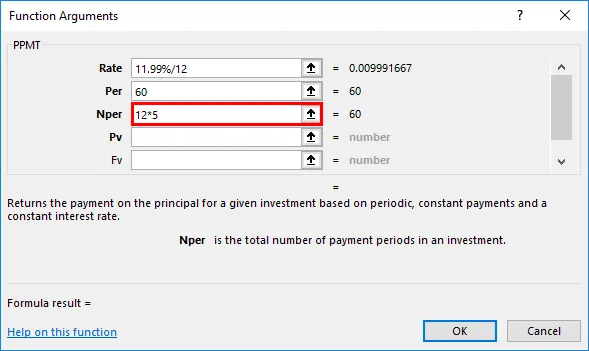
- PV (valor presente): é o valor presente ou o valor do empréstimo; aqui você pode inseri-lo como uma referência de célula do valor do empréstimo (C7) ou seu valor 520000 .

- FV (valor futuro): é um argumento opcional, onde este parâmetro pode ser ignorado ou omitido. Aqui, é possível inserir um valor como 0 ou (fv) o valor será 0 por padrão, precisamos assumi-lo como saldo zero após o último pagamento ou no final dos pagamentos do NPER.
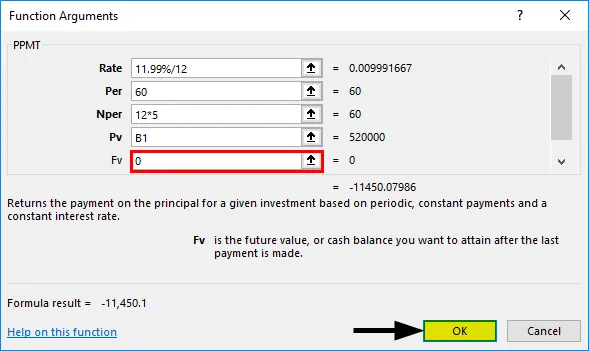
- Depois de inserir todos os argumentos, podemos clicar em Ok = PPMT (11, 99% / 12, 60, 12 * 5, C7, 0), ou seja, retorna o valor do PPMT ou princípio ou valor por mês. ou seja, -11.450 na célula B7.
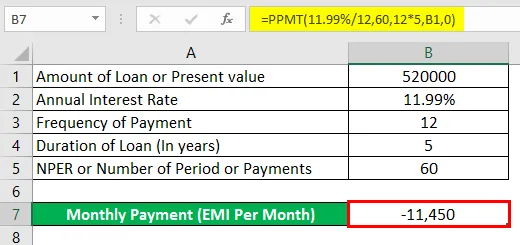
Exemplo # 2 - Calcular o valor do PPMT por um período de 3 anos de empréstimo
Podemos calcular o valor do PPMT por um período de 3 anos, apenas precisamos alterar os valores PER & NPER.
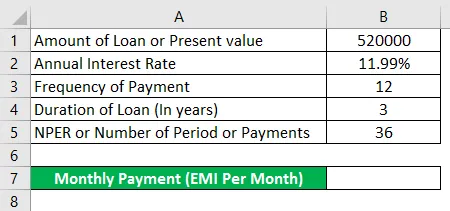
Usando a função PPMT na célula B7.
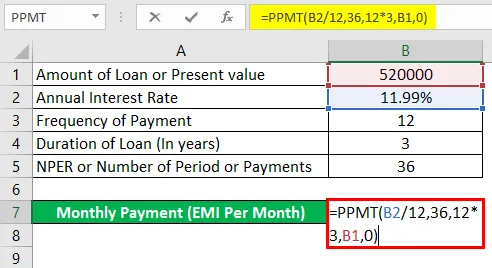
Depois de usar a função PPMT na célula B7, a resposta é mostrada abaixo.
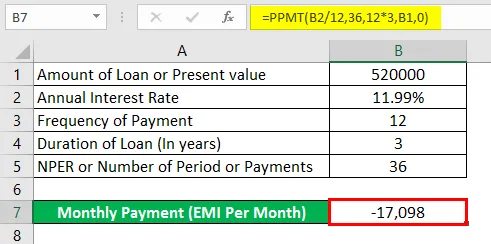
ie = PPMT (11, 99% / 12, 36, 12 * 3, B1, 0) retorna o valor de PPMT -17.098.
Coisas para lembrar
- Se você inserir algum valor ou argumento no PPMT como não numérico, isso resultará em "Erro de valor".
- Se o argumento Per (Period) na função PPMT for menor que 0 ou maior que o valor NPER, ele retornará um “# NÚM! erro"
- Você precisa inserir a referência correta da célula. Se a referência da célula estiver incorreta, ela retornará VALUE! erro , mesmo se você esquecer de converter uma taxa de juros ou dividir o argumento da taxa de juros por 12 ou 6 0r 4 (com base no pagamento anual ou trimestral), isso resultará em VALUE! erro .
Nota: Ele deve sempre ser inserido no intervalo de 1 a NPER.
Artigos recomendados
Este é um guia para a função PPMT no Excel. Aqui discutimos Como usar a função PPMT no Excel, juntamente com exemplos práticos e modelo para Excel para download. Você também pode consultar nossos outros artigos sugeridos -
- Excel NORMSINV
- Função COUNTA no Excel
- Referências de célula no Excel
- Função IF do Excel